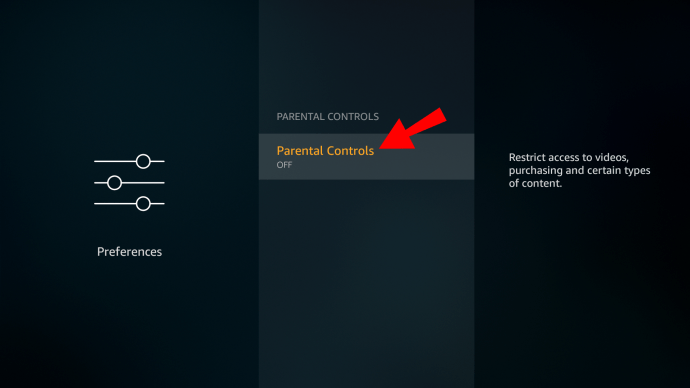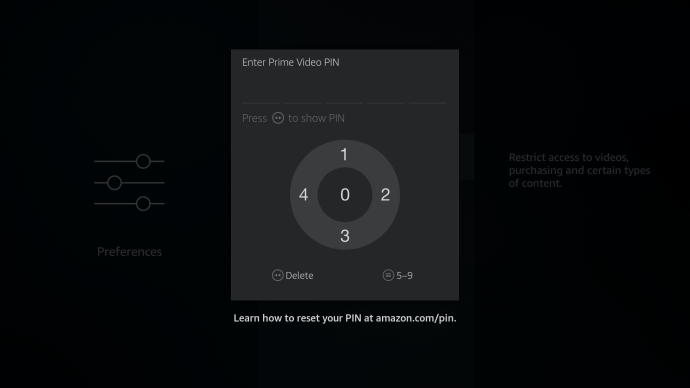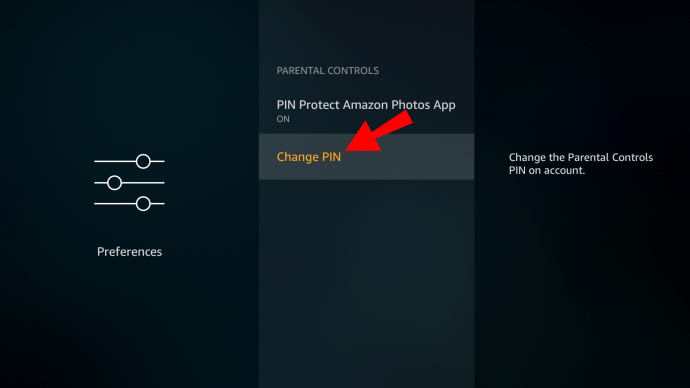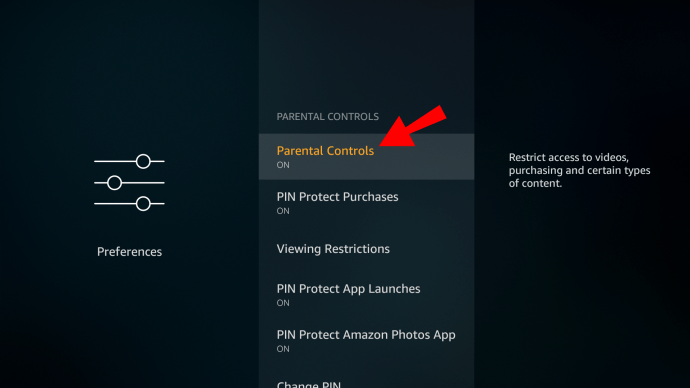Wenn es um Streaming-Geräte geht, ist Amazon Fire Stick eine der besten Optionen auf dem Markt. Einer der Gründe, warum Haushalte mit Kindern davon profitieren, sind die integrierten Kindersicherungseinstellungen.

Mit Fire Stick können Sie verwalten, was Ihre Kinder sehen, wie lange sie schauen, und sogar steuern, welche Inhalte sie mit Ihrem Amazon-Konto kaufen können.
Klingt alles gut, aber wie stellt man es ein? Dieser Artikel führt Sie durch den gesamten Prozess der Einrichtung der Kindersicherung auf dem Fire Stick-Gerät und beantwortet verschiedene Fragen zu diesem Thema.
Wie verwalte ich die Kindersicherung auf einem Amazon Fire Stick?
Mit Amazon Fire Stick erhalten Sie Zugriff auf Prime Video-Inhalte, können Netflix und Hulu herunterladen und verwenden und auch Videospiele spielen. Diese Apps haben unglaublich viele Shows und Filme, und nicht alle sind für Kinder geeignet.
Gleiches gilt für Videospiele. Einige können sie verwenden, andere nicht. Glücklicherweise können Sie die Kindersicherung auf dem Fire Stick problemlos aktivieren. Bevor wir Ihnen jedoch alle erforderlichen Schritte zeigen, vergewissern Sie sich, dass Sie über die Kindersicherung Ihres Amazon-Kontos eine PIN aktiviert haben.
Sie können dies über die mobile Amazon-App oder über den Webbrowser tun. Melden Sie sich bei Ihrem Amazon-Konto an und wählen Sie unter "Konto & Listen" die Einstellungen "Ihr Prime Video" und dann "Kindersicherung". Richten Sie dann eine 5-stellige Nummer für die spätere Verwendung mit Ihrem Fire Stick ein.

Schritt-für-Schritt-Anleitung zum Aktivieren der Kindersicherung auf Amazon Fire Stick
Sobald Sie die PIN bereit haben, können Sie die Kindersicherung mit Ihrem Fire Stick aktivieren. Vergewissern Sie sich zuerst, dass das Gerät richtig an den richtigen TV-Eingang angeschlossen ist. Folgen Sie dann diesen Anweisungen:
- Verwenden Sie Ihre Fire Stick-Fernbedienung, um auf dem Startbildschirm zu den Einstellungen zu navigieren.

- Wählen Sie aus der Liste der Optionen „Kindersicherung“.
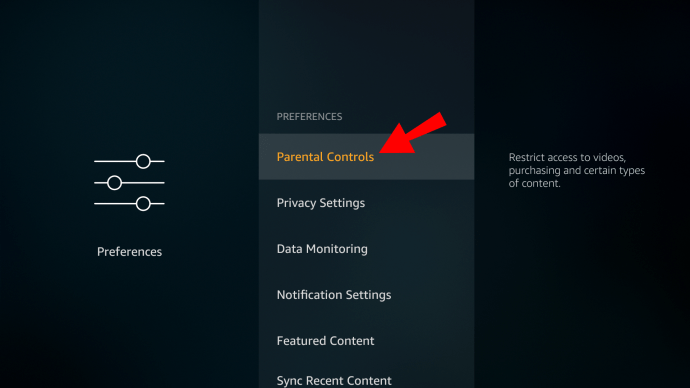
- Wählen Sie nun die Option „Kindersicherung AUS“.
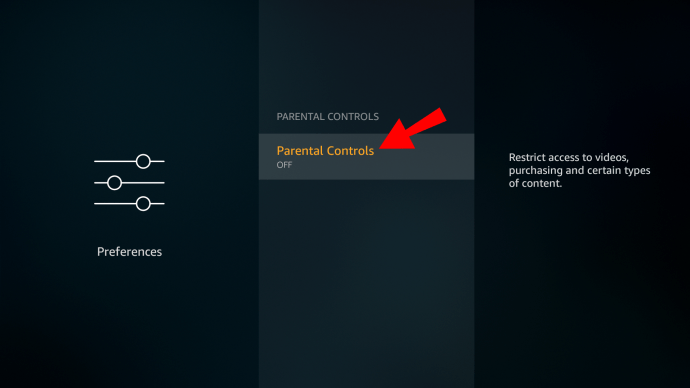
- Sie werden aufgefordert, Ihre zuvor eingerichtete PIN einzugeben.
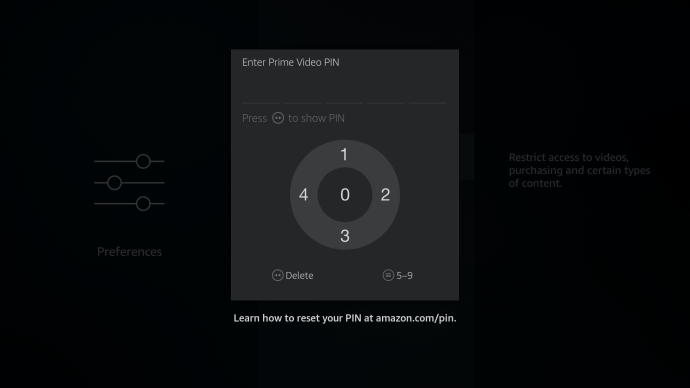
- Nachdem Sie die PIN eingegeben haben, wählen Sie „OK“, um fortzufahren.
Auf dem Bildschirm wird die Meldung „Kindersicherung aktiviert“ angezeigt. Klicken Sie erneut auf "OK", und Sie können eine Liste der Kindersicherungskategorien sehen. Eine davon ist "Anzeigebeschränkungen".
Wenn Sie sich insbesondere für diese Option entscheiden, wird die Anzeige von Inhalten basierend auf Amazon Video-Bewertungen der Shows und Filme eingeschränkt. Sie können Amazon Photos App, Käufe und App-Starts auch mit einer PIN schützen.
Wie ändere ich die Kindersicherungs-PIN auf dem Fire Stick?
Was passiert, wenn Ihr Kind von der von Ihnen eingerichteten PIN erfährt und nun unangemessene Inhalte anzeigen kann?
Glücklicherweise können Sie mit Amazon Fire Stick die PIN ändern und von vorne beginnen. Die Option "PIN ändern" befindet sich unter "Kindersicherung" in den Fire Stick-Einstellungen. So finden Sie es:
- Gehen Sie auf Ihrem Startbildschirm zu „Einstellungen“.

- Wählen Sie „Kindersicherung“.
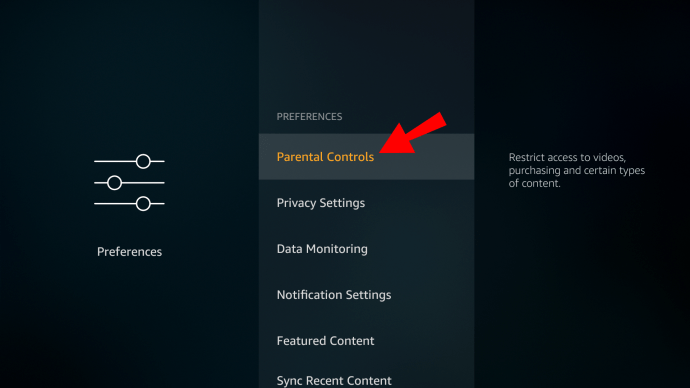
- Scrollen Sie zur Option „PIN ändern“.
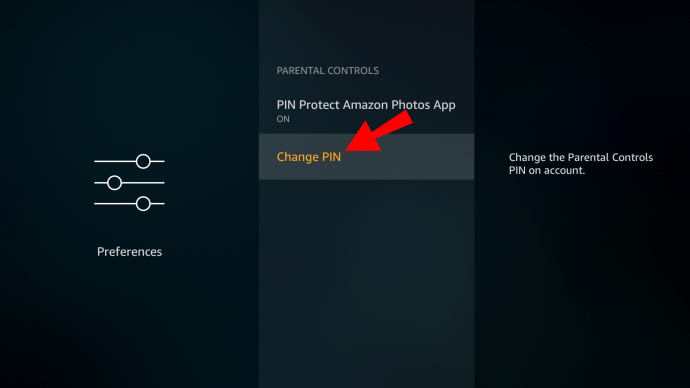
- Geben Sie zuerst die alte PIN und dann die neue 5-stellige Zahl ein.
Jetzt haben Sie eine komplett neue PIN. Merken Sie es sich oder schreiben Sie es irgendwo auf, wo es niemand finden kann.
Wie schalte ich die Kindersicherung auf dem Fire Stick aus?
Falls Sie feststellen, dass die Kindersicherung auf dem Fire Stick unnötig aktiviert ist, können Sie sie in wenigen Schritten deaktivieren.
Alternativ haben Sie möglicherweise entschieden, dass Ihr Kind bereit ist, Verantwortung für die Inhalte zu übernehmen, die es sich auf Prime Video ansieht. So oder so können Sie die Kindersicherung auf dem Fire Stick deaktivieren:
- Navigieren Sie auf Ihrem Fire Stick-Startbildschirm zu „Einstellungen“.

- Wählen Sie „Kindersicherung“ aus der Liste der Elemente.
- Wählen Sie nun die Option „Kindersicherung EIN“.
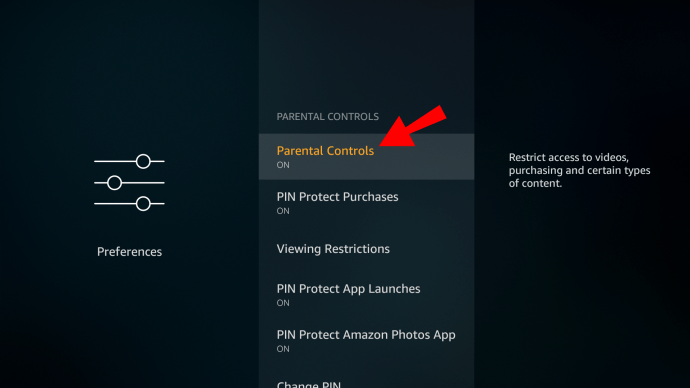
- Geben Sie Ihre PIN ein und bestätigen Sie Ihre Auswahl.
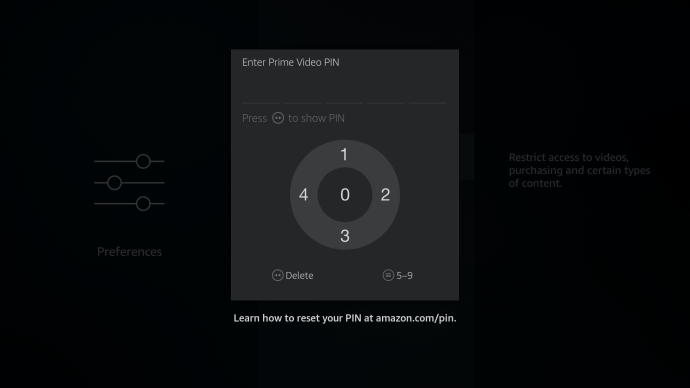
Sie haben die Kindersicherung mit Ihrem Fire Stick offiziell deaktiviert. Wenn Sie sie wieder aktivieren möchten, führen Sie die gleichen Schritte aus und schalten Sie die Steuerung wieder ein.
Zusätzliche FAQs
1. Warum möchte ich das tun?
Die meisten Eltern achten darauf, welche Art von Inhalten ihre Kinder konsumieren. Wenn Sie über ein Amazon Fire Stick-Gerät verfügen, haben Sie Zugriff auf eine Vielzahl von Inhalten.
Mit der Kindersicherung von Prime Video können Sie sicherstellen, dass Ihre jüngeren Kinder keinen Dingen ausgesetzt sind, die sie nicht verstehen.
Wenn beispielsweise Ihre PIN-Schutz-App gestartet wird, kann Ihr Kind kein Spiel öffnen, ohne sich zuvor bei Ihnen zu erkundigen. Sie können dann die PIN eingeben und sie können spielen, aber nur, wenn Sie sie zuvor genehmigt haben.
In Bezug auf die Anzeigebeschränkungen gibt es mehrere Kategorien, die Sie mit Fire Stick durchlaufen können. Sobald Sie auf die Option "Anzeigebeschränkung" zugreifen, sehen Sie auch die Kategorien Allgemein, Familie, Teenager und Erwachsene. Sie können wählen, welche Sie zulassen und welche Sie mit einer PIN sperren möchten.
Wie bei anderen Geräten, auf die Kinder heutzutage Zugriff haben, gibt die Aktivierung der Kindersicherung den Eltern die Sicherheit, die sie brauchen, wenn ihr Kind vor einem Bildschirm sitzt.
2. Wie stelle ich die Kindersicherung für mein Netflix-Konto ein?
Wenn Sie über ein Netflix-Konto und einen Fire Stick verfügen, können Sie Netflix-Sendungen und -Filme über die App auf dem Fire Stick-Gerät ansehen.
Die Kindersicherung, die Sie für Shows und Filme in den Fire Stick-Einstellungen eingerichtet haben, gelten nur für Prime Video-Inhalte.
Für Netflix-Artikel müssen Sie die Kindersicherung in der App aktivieren. Der einfachste Weg, dies zu tun, besteht darin, zum Netflix-Webbrowser zu gehen.
Bevor wir Ihnen jedoch zeigen, wie Sie die entsprechenden Steuerelemente einrichten, stellen Sie sicher, dass Ihr Kind über ein separates Netflix-Profil in Ihrem Konto verfügt. Wenn Sie sich nicht sicher sind, wie Sie das Profil hinzufügen sollen, führen Sie einfach diese Schritte aus:
1. Gehen Sie mit einem beliebigen Browser auf Ihrem PC oder Laptop zu Netflix und melden Sie sich bei Ihrem Konto an.

2. Gehen Sie dann zur Seite „Profile verwalten“ und wählen Sie „Profil hinzufügen“.

3. Geben Sie den Namen des Profils (den Namen Ihres Kindes) ein und wählen Sie „Weiter“.
Von hier aus können Sie die Kindersicherung dieses bestimmten Netflix-Profils verwalten.

So funktioniert das:
1. Navigieren Sie, während Sie in Ihrem Konto angemeldet sind, zu Ihrem Namen in der oberen rechten Ecke und wählen Sie aus dem Dropdown-Menü „Konto“.

2. Scrollen Sie nach unten zu „Profile & Parental Controls“ und wählen Sie das von Ihnen eingerichtete Profil aus.

3. Wählen Sie neben „Anzeigebeschränkungen“ die Option „Ändern“. Sie werden aufgefordert, Ihr Netflix-Passwort einzugeben.

4. Richten Sie die für das Alter Ihres Kindes geltenden Anzeigebeschränkungen ein. Es reicht von TV-Y bis NC-17.

Darüber hinaus können Sie bestimmte Titel von Netflix für das betreffende Profil blockieren. Auf derselben Seite wird eine Suchleiste angezeigt.
Beginnen Sie mit der Eingabe des Titels und Netflix listet die passenden Optionen auf. Wenn Sie alle Titel hinzugefügt haben, die Sie einschränken möchten, wählen Sie „Speichern“.
3. Wie setzen Sie die Kindersicherung auf dem Fire Stick zurück?
Falls Sie die auf dem Fire Stick erstellte PIN vergessen haben, kann dies ein Problem sein, wenn Sie die aktuellen Einstellungen für die Kindersicherung ändern möchten.
Es ist jedoch nicht alles verloren und Sie können die PIN mit etwas Aufwand zurücksetzen:
1. Als erstes müssen Sie eine beliebige PIN eingeben, eine zufällige 5-stellige Zahl.
2. Unter der PIN erscheint ein Code. Dann müssen Sie auf diese Amazon-Seite gehen und sich mit Ihrem Konto anmelden.
3. Geben Sie dort den auf Ihrem Fernseher bereitgestellten Reset-Code ein und wählen Sie „Weiter“.
Sie erhalten Anweisungen auf dem Bildschirm, was als nächstes zu tun ist. Außerdem werden Sie aufgefordert, eine neue PIN für die Kindersicherung zu vergeben.
4. Wie schränke ich Käufe auf Fire Stick ein?
Das Letzte, was Sie als Elternteil oder Betreuer brauchen, sind unerwartete Käufe auf Ihrer Kreditkartenrechnung von Amazon. Leider ist es für Kinder relativ einfach, Dinge über Fire Stick zu kaufen, sofern sie nicht eingeschränkt sind. So verhindern Sie unnötige Einkäufe mit dem Fire Stick:
1. Gehen Sie auf Ihrem Fire Stick-Startbildschirm zu „Einstellungen“.

2. Navigieren Sie zu „Kindersicherung“.
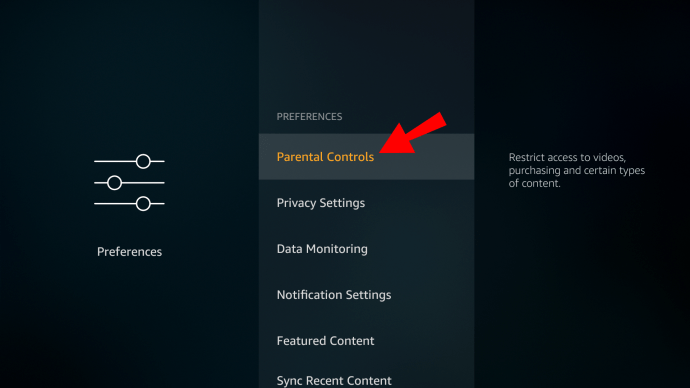
3. Wählen Sie die Option „PIN-Schutz für Käufe EIN“.

Los geht's, jetzt bist du in Sicherheit. Jedes Mal, wenn jemand ein Video, eine App oder ein Spiel kaufen möchte, wird er aufgefordert, nur die PIN einzugeben, die nur Sie haben.
5. Können Sie Zeitlimits für Fire Stick festlegen?
Ein weiteres potenzielles Problem für Eltern besteht darin, dass es schwierig sein kann, ihre Kinder von Bildschirmen fernzuhalten. Prime-Inhalte bieten viel Spaß, daher sind Zeitbegrenzungstools immens hilfreich.
Um die Zeiterfassungsfunktion auf dem Fire Stick einzustellen, benötigen Sie die FreeTime-App von Amazon. Sie können die App direkt aus dem Amazon App Store auf Ihrem Fire Stick hinzufügen. Danach können Sie mit dieser App Zeitlimits einrichten:
1. Starten Sie die FreeTime-App auf Ihrem Fire Stick.
2. Wählen Sie „Erste Schritte“ und geben Sie Ihre PIN ein.
3. Sie werden aufgefordert, die Informationen Ihres Kindes wie Name und Alter einzugeben.
4. Wählen Sie nun den Inhaltstyp aus, auf den sie Zugriff haben. Sie können sogar bestimmte Titel hinzufügen.
5. Wählen Sie dann „Tägliche Ziele und Zeitlimits festlegen“ und legen Sie fest, wie viel Zeit sie mit einer bestimmten App verbringen können.
6. Die Option „Abschalten um“ ist auch hilfreich, wenn Sie Ihrem Kind eine Schlafenszeit einrichten möchten.
6. Wie funktioniert die Kindersicherung von Prime Video?
Wenn Sie ein Prime Video-Abonnent sind, können Sie die Kindersicherung einrichten, auch wenn Sie kein Fire Stick-Gerät haben. Sie können über eine mobile App und jeden Webbrowser auf die Kindersicherung zugreifen.
Alles, was Sie tun müssen, ist sich bei Ihrem Prime Video-Konto anzumelden und zu „Konto & Einstellungen“ zu gehen und „Kindersicherung“ auszuwählen.
Legen Sie von dort aus die Altersbeschränkung für den Inhalt von Prime Video und jedes Gerät fest, für das diese Einschränkungen gelten sollen. Wählen Sie "Speichern", und Sie sind fertig.
Beachten Sie, dass die Einschränkungen nur für die von Ihnen ausgewählten Geräte gelten. Andere werden weiterhin die Kindersicherung deaktiviert haben.
Sie können sich mit der Kindersicherung auf dem Amazon Fire Stick entspannen
Zu wissen, dass Sie viel tun können, um geeignete Inhalte für die sich entwickelnden Köpfe Ihrer Kinder anzupassen, ist sicherlich eine Erleichterung. Wenn es um Amazon Fire Stick geht, besteht Ihre Hauptaufgabe darin, sich die von Ihnen erstellte PIN zu merken.
Sie können es jederzeit zurücksetzen, aber es ist einfacher, es zur Hand zu haben, wenn es Zeit ist, ein Videospiel oder eine Show zu genehmigen. Bei Netflix und anderen Streaming-Plattformen müssen Sie die Kindersicherung separat einrichten.
Denken Sie immer daran, dass Sie als Prime Video-Abonnent auch ohne Fire Stick Zugriff auf die Kindersicherung haben.
Schränken Sie die Inhalte ein, die Ihre Kinder ansehen? Lassen Sie es uns im Kommentarbereich unten wissen.